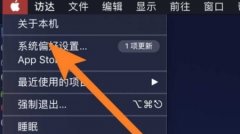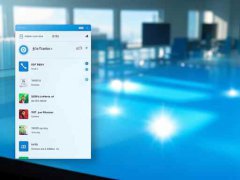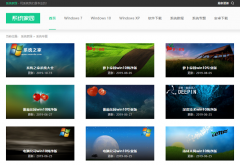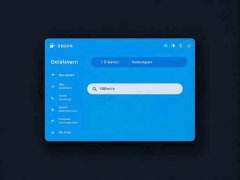打印机故障,尤其是打印机不工作,给用户的日常办公或家庭使用带来了不少困扰。无论是在打印重要文件时还是在进行家庭作业,打印机突然失灵都是令人沮丧的事情。了解如何快速排查这些常见故障,可以帮助您节约时间,恢复工作效率。

打印机不工作的原因有很多,首先我们要检查的是设备的基本连接情况。确保打印机电源插头已插入电源插座,并且打印机的电源开关是开启状态。数据线连接是否牢固,USB或网络连接是否正常,也需逐一确认。对于无线打印机,确保打印机与电脑或其他设备在同一网络环境中是相当重要的。
打印机的驱动程序同样可能导致设备无法正常工作。过时或损坏的驱动程序经常是故障的源头。访问制造商官网,下载并安装最新驱动程序是解决无法打印问题的一个有效方法。检查打印机的状态或错误信息,有时会直接在打印机面板或电脑界面上显示,凭借这些线索,我们可以进一步确认故障原因。
很多时候,纸张卡住或纸张碎屑也是导致打印机不工作的常见问题。打开打印机查看是否有纸屑或异物堵塞。如果卡纸情况普遍,可能需要清理进纸器。确保使用与打印机兼容的纸张类型,比如避免使用太薄或太厚的纸张,这样能降低纸张卡住的概率。
墨盒或硒鼓的状态也需要关注。检查墨盒的剩余量,若墨水不足的话,补充或更换墨盒即可。确保墨盒安装到位,部分打印机会对未正确安装的墨盒发出警报。定期进行打印头清洁也有助于确保打印质量,避免因堵塞而无法打印。
随着市场上打印设备的更新迭代,对于最新型打印机的了解也至关重要。新一代打印机往往具有更高的能效比、更快速的打印速度以及更低的故障率。DIY组装打印机的趋势也逐渐被用户喜爱,很多用户愿意通过斟酌各个硬件组件,来打造出适合自己使用习惯的设备。
性能优化方面,可以尝试在打印机设置中调整打印质量和速度,以此来平衡打印效果与打印效率,尤其是在日常打印需求较大时,这种技巧能显著提高工作效率。
对于许多人来说,面对打印机故障能否快速修复直接关系到日常工作的顺利进行。掌握这些故障排查技巧,不仅能够帮助您快速解决问题,还能提升您对打印设备的管理能力。
常见问题解答(FAQ):
1. 打印机无法连接电脑怎么办?
- 确认USB线插紧,或检查Wi-Fi连接状态,确保设备在同一网络中,并尝试重启打印机和电脑。
2. 打印出来的图片或文本模糊该如何处理?
- 检查墨水是否充足,打印头是否干净,必要时可以进行打印头清洁。
3. 打印机出现纸张卡住的提示怎么办?
- 打开打印机盖,检查是否有纸卡住,仔细清理进纸器,避免纸屑或异物。
4. 打印机显示墨盒未安装但我已安装,怎么办?
- 尝试取下墨盒,清洁接触点后重新安装,有时需要更换相同品牌和型号的墨盒。
5. 如何优化打印速度?
- 在打印设置中调整打印质量,选择草稿模式,减少每页的打印分辨率,以提高打印速度。